Müəllif:
William Ramirez
Yaradılış Tarixi:
22 Sentyabr 2021
YeniləMə Tarixi:
1 İyul 2024

MəZmun
- Addımlar
- 8 -in 1 -ci hissəsi: WhatsApp -ı necə qurmaq və qurmaq olar
- 8 -in 2 -ci hissəsi: Mətn mesajı necə göndərilir
- 8 -dən 3 -cü hissə: Bir fayl necə göndərilir və mesaj mətninin formatı dəyişdirilir
- 8 -ci hissə 4: Səsli zəng və ya video zəng necə edilir
- 8 -in 5 -ci hissəsi: Kontaktı necə əlavə etmək olar
- 6 -dan 8 -ci hissə: Qrup Söhbəti necə yaradılır
- 8 -ci hissə 7: Vəziyyət Necə Yaranır
- 8 -ci hissə 8: Kameradan istifadə qaydaları
- İpuçları
- Xəbərdarlıqlar
Bu yazıda WhatsApp -ı iPhone və ya Android smartfonuna necə qurub istifadə edəcəyinizi göstərəcəyik. WhatsApp, smartfonunuz simsiz və ya mobil məlumat şəbəkəsinə qoşulduqda mesaj göndərmək və ya digər WhatsApp istifadəçilərinə zəng etmək imkanı verən pulsuz bir mesajlaşma tətbiqidir.
Addımlar
8 -in 1 -ci hissəsi: WhatsApp -ı necə qurmaq və qurmaq olar
 1 Whatsapp yükləyin. Bunu smartfonunuzun tətbiq mağazasında etmək olar.
1 Whatsapp yükləyin. Bunu smartfonunuzun tətbiq mağazasında etmək olar.  2 WhatsApp -ı işə salın. Smartfon tətbiqlər mağazasında "Aç" düyməsini basın və ya yaşıl bir fonda içərisində bir telefon olan nitq buludu işarəsinə vurun. Tipik olaraq, tətbiq nişanı masaüstlərindən birində və ya tətbiq çubuğunda tapıla bilər.
2 WhatsApp -ı işə salın. Smartfon tətbiqlər mağazasında "Aç" düyməsini basın və ya yaşıl bir fonda içərisində bir telefon olan nitq buludu işarəsinə vurun. Tipik olaraq, tətbiq nişanı masaüstlərindən birində və ya tətbiq çubuğunda tapıla bilər. 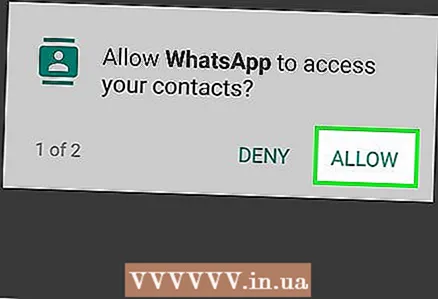 3 Basın tamamistədikdə. WhatsApp əlaqələrinizə daxil olacaq.
3 Basın tamamistədikdə. WhatsApp əlaqələrinizə daxil olacaq. - WhatsApp -ın bildiriş göndərməsinə icazə verməyiniz lazım ola bilər; Bunu etmək üçün "İzin Ver" düyməsini basın.
- Android smartfonunuzda İcazə vurun.
 4 Basın Razılaşın və davam edin. Ekranın altındadır.
4 Basın Razılaşın və davam edin. Ekranın altındadır. - Android smartfonunuzda Razıyam və Davam et vurun.
 5 Telefon nömrənizi daxil edin. Bunu səhifənin ortasındakı mətn qutusunda edin.
5 Telefon nömrənizi daxil edin. Bunu səhifənin ortasındakı mətn qutusunda edin.  6 Basın Hazırdır. Ekranın sağ üst küncündədir.
6 Basın Hazırdır. Ekranın sağ üst küncündədir. - Bir Android smartfonunda, ekranın altındakı Sonrakı vurun.
 7 Basın tamamistədikdə. WhatsApp doğrulama kodu olan bir mətn mesajı göndərəcək.
7 Basın tamamistədikdə. WhatsApp doğrulama kodu olan bir mətn mesajı göndərəcək. 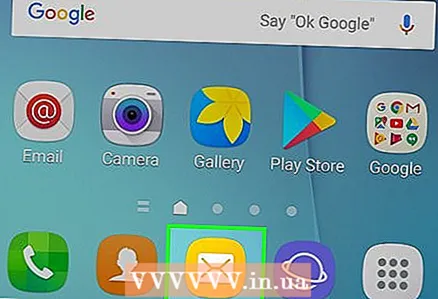 8 SMS mesajlaşma tətbiqinizi açın.
8 SMS mesajlaşma tətbiqinizi açın. 9 WhatsApp -dan gələn mesajı vurun. İçində "WhatsApp kodunuz [### - ###]. Telefonunuzu yoxlamaq üçün bu linkə də toxuna bilərsiniz: "(WhatsApp kodunuz [### - ###]. Telefon nömrənizi də təsdiq etmək üçün bu keçiddən istifadə edə bilərsiniz :). Bu ifadənin ardınca bir link gəlir.
9 WhatsApp -dan gələn mesajı vurun. İçində "WhatsApp kodunuz [### - ###]. Telefonunuzu yoxlamaq üçün bu linkə də toxuna bilərsiniz: "(WhatsApp kodunuz [### - ###]. Telefon nömrənizi də təsdiq etmək üçün bu keçiddən istifadə edə bilərsiniz :). Bu ifadənin ardınca bir link gəlir.  10 Sahəyə kodu daxil edin. Kod düzgündürsə, telefon nömrəniz təsdiqlənəcək və hesab yaratmaq səhifəsinə aparılacaqsınız.
10 Sahəyə kodu daxil edin. Kod düzgündürsə, telefon nömrəniz təsdiqlənəcək və hesab yaratmaq səhifəsinə aparılacaqsınız. 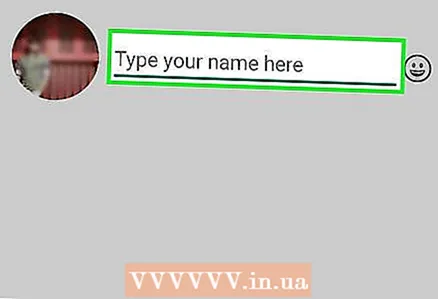 11 Bir ad daxil edin və bir şəkil əlavə edin. Bir şəkil əlavə etmək lazım deyil, ancaq digər istifadəçilərin sizi tanımasına imkan verəcəkdir.
11 Bir ad daxil edin və bir şəkil əlavə edin. Bir şəkil əlavə etmək lazım deyil, ancaq digər istifadəçilərin sizi tanımasına imkan verəcəkdir. - WhatsApp -ı əvvəllər quraşdırmısınızsa, köhnə mesajları bərpa etmək imkanı veriləcək.
- Facebook şəklinizi və adınızı istifadə etmək üçün Facebook Məlumatlarından İstifadə et düyməsini də vura bilərsiniz.
 12 Basın Hazırdır. İndi WhatsApp istifadə edərək mesajlaşmağa başlaya bilərsiniz.
12 Basın Hazırdır. İndi WhatsApp istifadə edərək mesajlaşmağa başlaya bilərsiniz.
8 -in 2 -ci hissəsi: Mətn mesajı necə göndərilir
 1 Basın Söhbət otaqları. Ekranın altındakı bir sekmedir.
1 Basın Söhbət otaqları. Ekranın altındakı bir sekmedir. - Android smartfonunda bu sekme ekranın yuxarısındadır.
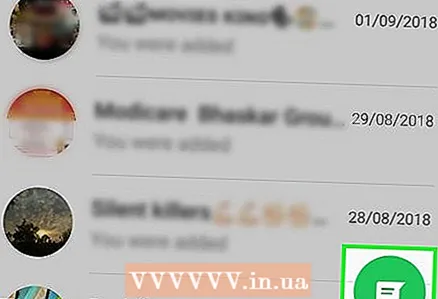 2 "Yeni Söhbət" simgesini vurun
2 "Yeni Söhbət" simgesini vurun  . Ekranın sağ üst küncündədir.
. Ekranın sağ üst küncündədir. - Bir Android smartfonunda, ekranın sağ alt küncündə yaşıl bir fonda ağ nitq buludu işarəsinə vurun.
 3 Kontakt seçin. Mesaj göndərmək istədiyiniz kontaktın adına vurun. Bu əlaqə ilə bir söhbət açılacaq.
3 Kontakt seçin. Mesaj göndərmək istədiyiniz kontaktın adına vurun. Bu əlaqə ilə bir söhbət açılacaq.  4 Mətn qutusuna vurun. Ekranın altındadır.
4 Mətn qutusuna vurun. Ekranın altındadır.  5 Göndərmək istədiyiniz mesajın mətnini daxil edin.
5 Göndərmək istədiyiniz mesajın mətnini daxil edin.- Ekrandakı klaviaturadan istifadə edərək mesajınıza emoji əlavə edə bilərsiniz.
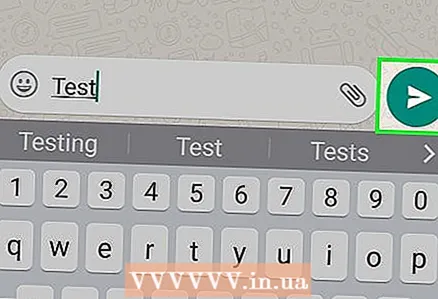 6 Mesaj göndərin. Bunu etmək üçün "Göndər" simgesini vurun
6 Mesaj göndərin. Bunu etmək üçün "Göndər" simgesini vurun  mətn qutusunun sağında. Mesaj söhbətin sağ tərəfində görünəcək.
mətn qutusunun sağında. Mesaj söhbətin sağ tərəfində görünəcək.
8 -dən 3 -cü hissə: Bir fayl necə göndərilir və mesaj mətninin formatı dəyişdirilir
 1 Söhbət açın. Əgər hələ də müəyyən bir əlaqə ilə söhbət etmirsinizsə, əvvəlcə söhbət yaradın.
1 Söhbət açın. Əgər hələ də müəyyən bir əlaqə ilə söhbət etmirsinizsə, əvvəlcə söhbət yaradın. 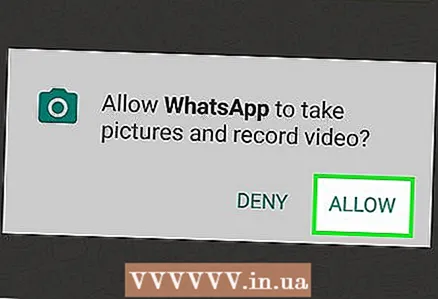 2 Bir şəkil təqdim edin. Bunun üçün:
2 Bir şəkil təqdim edin. Bunun üçün: - Mətn qutusunun sağındakı kamera şəklindəki işarəyə vurun.
- İstədiyiniz zaman Tamam və ya İcazə verin (iki və ya üç dəfə).
- Bitmiş bir şəkil seçin və ya bir şəkil çəkin.
- İstəyirsinizsə, İmza Əlavə et mətn qutusuna bir imza daxil edin.
- "Göndər" simgesini vurun
 .
.
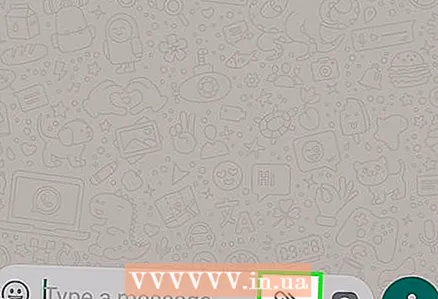 3 Basın +. Bu simge ekranın sol aşağı küncündədir. Menyu açılacaq.
3 Basın +. Bu simge ekranın sol aşağı küncündədir. Menyu açılacaq. - Android smartfonunda nişana vurun
 mətn qutusunun sağ tərəfində.
mətn qutusunun sağ tərəfində.
- Android smartfonunda nişana vurun
 4 Göndəriləcək fayl növünü seçin. Aşağıdakı variantlardan birini seçin:
4 Göndəriləcək fayl növünü seçin. Aşağıdakı variantlardan birini seçin: - Sənəd - Smartfonunuzda saxlanılan bir sənəd (məsələn, PDF sənədi) seçin.
- Yer - Cari yerinizin xəritəsi göndəriləcək.
- Əlaqə - əlaqə məlumatları göndəriləcək.
- Səs (yalnız Android smartfonunda) - audio fayl göndəriləcək.
 5 Yerinizi göstərən bir sənəd, əlaqə məlumatı və ya xəritə göndərin. Əvvəlki addımda seçdiyiniz seçimdən asılı olaraq aşağıdakıları edin:
5 Yerinizi göstərən bir sənəd, əlaqə məlumatı və ya xəritə göndərin. Əvvəlki addımda seçdiyiniz seçimdən asılı olaraq aşağıdakıları edin: - Sənəd - tələb olunan sənədin olduğu qovluğa gedin, seçin və "Göndər" düyməsini basın.
- Yer - Smartfonunuzun istədiklərinə icazə verin, sonra xəritəni göndərmək üçün "Cari yeri göndər" seçiminə toxunun.
- Əlaqə - bir əlaqə seçin, məlumatlarını yoxlayın və "Göndər" düyməsini basın.
- Səs - tələb olunan audio faylını seçin və "OK" düyməsini basın.
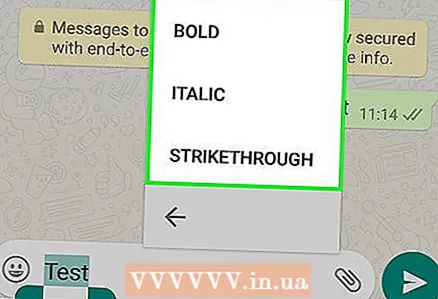 6 Mesaj mətninin formatını dəyişdirin. Bunu etmək üçün fərqli mətn etiketlərindən istifadə edin (məsələn, mətni qalın etmək üçün):
6 Mesaj mətninin formatını dəyişdirin. Bunu etmək üçün fərqli mətn etiketlərindən istifadə edin (məsələn, mətni qalın etmək üçün): - Qalın - mətnin əvvəlində və sonunda " *" ulduzu daxil edin (məsələn, * salam * olacaq Hey).
- Kursiv - mətnin əvvəlində və sonunda "_" işarəsini daxil edin (məsələn, _ isə).
- Çizilmiş - mətnin əvvəlində və sonunda "~" işarəsini daxil edin (məsələn, ~ pizza üzərində ananas ~).
- Proqram kodu - mətnin əvvəlində və sonunda üç geri işarəni daxil edin "" "(məsələn," Mən robotam "robot olacağam).
8 -ci hissə 4: Səsli zəng və ya video zəng necə edilir
 1 "Söhbətlər" sekmesine qayıdın. Bunu etmək üçün "Geri" düyməsini basın.
1 "Söhbətlər" sekmesine qayıdın. Bunu etmək üçün "Geri" düyməsini basın.  2 "Yeni Söhbət" simgesini vurun
2 "Yeni Söhbət" simgesini vurun  . Ekranın sağ üst küncündədir.
. Ekranın sağ üst küncündədir. - Android smartfonunda, ekranın sağ alt küncündə yaşıl bir fonda ağ nitq buludu işarəsinə vurun.
 3 Kontakt seçin. Zəng etmək istədiyiniz kontaktın adına vurun. Bu əlaqə ilə bir söhbət açılacaq.
3 Kontakt seçin. Zəng etmək istədiyiniz kontaktın adına vurun. Bu əlaqə ilə bir söhbət açılacaq. - Eyni anda birdən çox insana zəng edə bilməzsiniz.
 4 Zəng simgesini vurun. Ekranın sağ üst hissəsindəki telefon şəklində bir simvoldur. WhatsApp vasitəsilə seçilmiş əlaqəyə zəng vuracaqsınız.
4 Zəng simgesini vurun. Ekranın sağ üst hissəsindəki telefon şəklində bir simvoldur. WhatsApp vasitəsilə seçilmiş əlaqəyə zəng vuracaqsınız.  5 Video zəngə keçin. Şəxs sizə cavab verəndə, ekranın yuxarısındakı video kamera şəklinə toxunun.
5 Video zəngə keçin. Şəxs sizə cavab verəndə, ekranın yuxarısındakı video kamera şəklinə toxunun. - Dərhal video zəng də edə bilərsiniz. Bunu etmək üçün telefon simvolu yerinə video kamera simgesinə vurun.
8 -in 5 -ci hissəsi: Kontaktı necə əlavə etmək olar
 1 "Söhbətlər" sekmesine qayıdın. Bunu etmək üçün "Geri" düyməsini basın.
1 "Söhbətlər" sekmesine qayıdın. Bunu etmək üçün "Geri" düyməsini basın.  2 "Yeni Söhbət" simgesini vurun
2 "Yeni Söhbət" simgesini vurun  . Ekranın sağ üst küncündədir.
. Ekranın sağ üst küncündədir. - Android smartfonunda, ekranın sağ alt küncündə yaşıl bir fonda ağ nitq buludu işarəsinə vurun.
 3 Basın yeni əlaqə. Səhifənin yuxarısına yaxındır.
3 Basın yeni əlaqə. Səhifənin yuxarısına yaxındır. 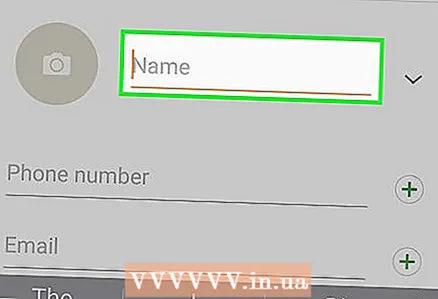 4 Kontaktın adını daxil edin. Ad mətn qutusuna vurun və kontaktın adını daxil edin.
4 Kontaktın adını daxil edin. Ad mətn qutusuna vurun və kontaktın adını daxil edin. - Android smartfonunuzda Ad sahəsinə də toxunun.
- Soyadı və şirkət adını da daxil edə bilərsiniz, ancaq ən azından kontaktın adını daxil etməlisiniz.
 5 Basın Telefon əlavə edin. Bu seçim ekranın ortasındadır.
5 Basın Telefon əlavə edin. Bu seçim ekranın ortasındadır. - Android smartfonunda Telefon vurun.
 6 Telefon nömrənizi daxil edin. Kontakt olaraq əlavə etmək istədiyiniz şəxsin telefon nömrəsini daxil edin.
6 Telefon nömrənizi daxil edin. Kontakt olaraq əlavə etmək istədiyiniz şəxsin telefon nömrəsini daxil edin. - Bu şəxsin smartfonunda daxil etdiyiniz telefon nömrəsinə qeyd edilmiş bir WhatsApp tətbiqi olmalıdır.
 7 Basın Hazırdır. Ekranın sağ üst küncündədir.
7 Basın Hazırdır. Ekranın sağ üst küncündədir. - Android smartfonunuzda Saxla vurun və növbəti addımı atlayın.
 8 Basın Hazırdır. Ekranın sol üst tərəfindədir. Əlaqə WhatsApp əlaqə siyahınıza əlavə olunacaq.
8 Basın Hazırdır. Ekranın sol üst tərəfindədir. Əlaqə WhatsApp əlaqə siyahınıza əlavə olunacaq.  9 Dostlarınızı WhatsApp -a dəvət edin. WhatsApp istifadə etməyən dostlar əlavə etmək üçün onları WhatsApp -a yazılmağa dəvət edin. Bunun üçün:
9 Dostlarınızı WhatsApp -a dəvət edin. WhatsApp istifadə etməyən dostlar əlavə etmək üçün onları WhatsApp -a yazılmağa dəvət edin. Bunun üçün: - Yeni Söhbət səhifəsini açın.
- Aşağı diyirləyin və WhatsApp -a Dostları Dəvət et vurun (Android -də Dostları Dəvət et vurun).
- Dəvət üçün bir çatdırılma üsulu seçin (məsələn, "Mesaj").
- Dostunuzun əlaqə məlumatlarını daxil edin.
- Dəvət göndərin.
6 -dan 8 -ci hissə: Qrup Söhbəti necə yaradılır
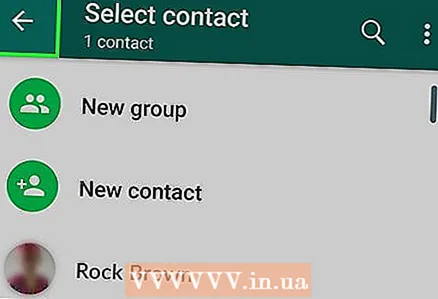 1 "Söhbətlər" sekmesine qayıdın. Bunu etmək üçün "Geri" düyməsini basın.
1 "Söhbətlər" sekmesine qayıdın. Bunu etmək üçün "Geri" düyməsini basın. 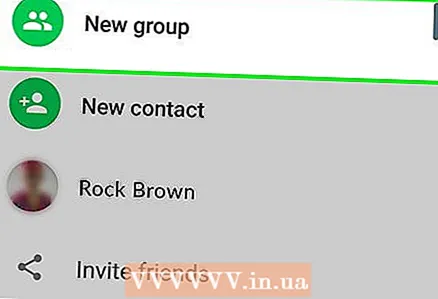 2 Basın Yeni qrup. Söhbətlər nişanının yuxarısındadır. WhatsApp əlaqələrinizin siyahısı açılacaq.
2 Basın Yeni qrup. Söhbətlər nişanının yuxarısındadır. WhatsApp əlaqələrinizin siyahısı açılacaq. - Bir Android smartfonunda əvvəlcə ekranın sağ üst küncündəki "⋮" işarəsinə vurun və sonra menyudan "Yeni Qrup" u seçin.
 3 Qrup üçün əlaqələri seçin. Qrup söhbətinə əlavə etmək istədiyiniz hər bir kontakta vurun.
3 Qrup üçün əlaqələri seçin. Qrup söhbətinə əlavə etmək istədiyiniz hər bir kontakta vurun. - Qrup söhbətində 256 nəfər ola bilər.
 4 Basın Daha. Ekranın sağ üst küncündədir.
4 Basın Daha. Ekranın sağ üst küncündədir. - Android smartfonunda, ekranın sağ alt küncündə sağa baxan oxa vurun.
 5 Qrup üçün bir ad daxil edin. Adı hər şey ola bilər.
5 Qrup üçün bir ad daxil edin. Adı hər şey ola bilər. - Ad 25 simvoldan çox olmamalıdır.
- Qrup şəkli də əlavə edə bilərsiniz. Bunu etmək üçün kamera şəklindəki işarəyə vurun, fotoşəkil növünü seçin və sonra bitmiş fotoşəkilə vurun və ya şəkil çəkin.
 6 Basın Yarat. Ekranın sağ üst küncündədir. Qrup söhbəti yaradılacaq və açılacaq.
6 Basın Yarat. Ekranın sağ üst küncündədir. Qrup söhbəti yaradılacaq və açılacaq. - Android smartfonunda nişana vurun
 .
.
- Android smartfonunda nişana vurun
 7 Həmişə olduğu kimi qrup söhbət mesajınızı göndərin. Qrup söhbəti açıldıqda, digər söhbətlər kimi mesajlar, fayllar göndərin və emoji əlavə edin.
7 Həmişə olduğu kimi qrup söhbət mesajınızı göndərin. Qrup söhbəti açıldıqda, digər söhbətlər kimi mesajlar, fayllar göndərin və emoji əlavə edin. - Təəssüf ki, qrup söhbətində səsli və ya video zəng edə bilməzsiniz.
8 -ci hissə 7: Vəziyyət Necə Yaranır
 1 "Söhbətlər" sekmesine qayıdın. Bunu etmək üçün "Geri" düyməsini basın.
1 "Söhbətlər" sekmesine qayıdın. Bunu etmək üçün "Geri" düyməsini basın.  2 Basın Vəziyyət. Ekranın sol alt hissəsindədir.
2 Basın Vəziyyət. Ekranın sol alt hissəsindədir. - Android smartfonunuzda ekranın yuxarısındakı Vəziyyətə toxunun.
 3 Kamera şəklindəki nişanı vurun. Səhifənin yuxarısındakı Status başlığının sağında tapa bilərsiniz.
3 Kamera şəklindəki nişanı vurun. Səhifənin yuxarısındakı Status başlığının sağında tapa bilərsiniz. - Mətn statusu yaratmaq üçün qələm simgesinə vurun.
- Bir Android smartfonunda kamera şəkilli simge ekranın sağ alt küncündə yerləşir.
 4 Bir status yaradın. Smartfon kamerasını çəkmək istədiyiniz mövzuya yönəldin və sonra yuvarlaq deklanşöre basın.
4 Bir status yaradın. Smartfon kamerasını çəkmək istədiyiniz mövzuya yönəldin və sonra yuvarlaq deklanşöre basın. - Mətn statusu yaradırsınızsa, mətni daxil edin. Arxa fon rəngini dəyişdirmək üçün boya palitrası simgesinə və ya yazı tipini dəyişdirmək üçün T işarəsinə toxuna bilərsiniz.
 5 "Göndər" simgesini vurun
5 "Göndər" simgesini vurun  . Ekranın sağ alt küncündə yerləşir.
. Ekranın sağ alt küncündə yerləşir. - Sizdən hərəkətlərinizi təsdiqləməyiniz istənə bilər. Bu vəziyyətdə yenidən Göndər düyməsini basın.
8 -ci hissə 8: Kameradan istifadə qaydaları
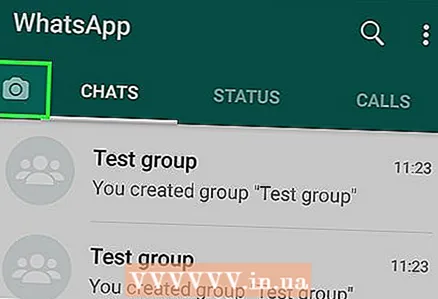 1 Nişana keçin Kamera. Ekranın altındadır. Smartfon kamerası açılacaq.
1 Nişana keçin Kamera. Ekranın altındadır. Smartfon kamerası açılacaq. - Bir Android smartfonunda Kamera sekmesi, ekranın sol üst küncündə kamera şəkilli bir simvoldur.
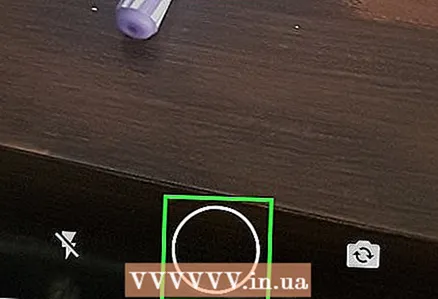 2 Şəkil çək. Smartfon kamerasını çəkmək istədiyiniz mövzuya yönəldin və sonra ekranın altındakı yuvarlaq deklanşöre basın.
2 Şəkil çək. Smartfon kamerasını çəkmək istədiyiniz mövzuya yönəldin və sonra ekranın altındakı yuvarlaq deklanşöre basın. - Kamera Roll albomunda bitmiş bir fotoşəkil də seçə bilərsiniz.
 3 Fotoşəkili döndərin. Ekranın yuxarısındakı Döndür simgesinə (kvadrat kimi görünür) vurun və sonra fotoşəkili istədiyiniz bucağa çevirmək üçün ekranın sol alt hissəsindəki ox ilə kvadrat işarəsinə vurun. Sonra dəyişiklikləri saxlamaq üçün Finish düyməsini basın.
3 Fotoşəkili döndərin. Ekranın yuxarısındakı Döndür simgesinə (kvadrat kimi görünür) vurun və sonra fotoşəkili istədiyiniz bucağa çevirmək üçün ekranın sol alt hissəsindəki ox ilə kvadrat işarəsinə vurun. Sonra dəyişiklikləri saxlamaq üçün Finish düyməsini basın.  4 Şəkilinizə etiketlər əlavə edin. Basın
4 Şəkilinizə etiketlər əlavə edin. Basın  ekranın yuxarısında, sonra menyudan bir emoji və ya etiket seçin.
ekranın yuxarısında, sonra menyudan bir emoji və ya etiket seçin. - Bir emoji və ya etiket əlavə edərkən, fotoşəkildə istədiyiniz nöqtəyə sürükləyin.
 5 Şəkilinizə mətn əlavə edin. Ekranın sağ üst küncündəki T şəkilli simvolu vurun, ekranın sağ tərəfindəki şaquli rəng çubuğundan bir şrift rəngi seçin və sonra mətninizi daxil edin.
5 Şəkilinizə mətn əlavə edin. Ekranın sağ üst küncündəki T şəkilli simvolu vurun, ekranın sağ tərəfindəki şaquli rəng çubuğundan bir şrift rəngi seçin və sonra mətninizi daxil edin.  6 Fotoşəkildə çəkin. Ekranın sağ üst küncündəki qələm şəklindəki işarəyə vurun, ekranın sağ tərəfindəki şaquli rəng çubuğundan bir rəng seçin, sonra barmağınızı ekranın üzərinə qoyun və fotoşəkildə bir şey çəkin.
6 Fotoşəkildə çəkin. Ekranın sağ üst küncündəki qələm şəklindəki işarəyə vurun, ekranın sağ tərəfindəki şaquli rəng çubuğundan bir rəng seçin, sonra barmağınızı ekranın üzərinə qoyun və fotoşəkildə bir şey çəkin. 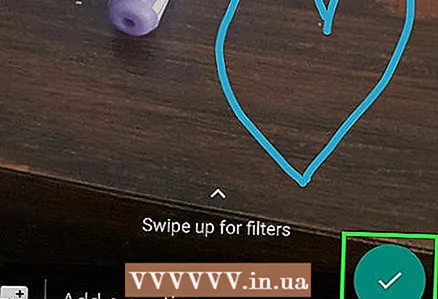 7 "Göndər" simgesini vurun
7 "Göndər" simgesini vurun  . Ekranın sağ alt küncündə yerləşir.
. Ekranın sağ alt küncündə yerləşir. - Android smartfonunda vurun
 .
.
- Android smartfonunda vurun
 8 Fotonun hara göndəriləcəyini seçin. "Son söhbətlər" bölməsindəki bir söhbətə və ya şəxsin adına tıklayarak və ya səhifənin yuxarısındakı "Vəziyyətim" düyməsinə basaraq statusa göndərilə bilər.
8 Fotonun hara göndəriləcəyini seçin. "Son söhbətlər" bölməsindəki bir söhbətə və ya şəxsin adına tıklayarak və ya səhifənin yuxarısındakı "Vəziyyətim" düyməsinə basaraq statusa göndərilə bilər.  9 Basın göndər. Ekranınızın sağ alt küncündədir. Şəkil göndəriləcək.
9 Basın göndər. Ekranınızın sağ alt küncündədir. Şəkil göndəriləcək. - Android smartfonunda nişana vurun
 .
.
- Android smartfonunda nişana vurun
İpuçları
- "Söhbətlər" nişanı qarışıqdırsa, köhnə yazışmaları silin.
- Qrup söhbəti yaratmaq istəmirsinizsə birdən çox əlaqəyə mesaj göndərmək üçün bir bülleten yaradın.
Xəbərdarlıqlar
- WhatsApp APK faylı istifadə edərək Android planşetinə quraşdırıla bilər.
- Mobil trafikiniz məhduddursa, WhatsApp -dan istifadə mobil rabitə üçün əlavə xərclər çəkə bilər (əlbəttə ki, smartfon simsiz şəbəkəyə qoşulmadıqda). Gərəksiz xərclərdən qaçmaq üçün smartfonunuz mobil məlumat şəbəkəsinə qoşulduqda WhatsApp -ı deaktiv edin.



